默认情况下,win8.1系统每个浏览器都可以设置主页,每次打开浏览器都希望能够弹出自己常用的导航页面,但是大部分用户都不知道浏览器可以同时设置多个主页,并且同时打开,那么需要什么要求吗?设置方法很简单,接下来小编给大家详细介绍一下win8.1浏览器同时设置多个主页的操作步骤。
windows7 - 1、首先点击浏览器右上角的菜单图标,在“工具”中点击“Internet选项”;
windows8 - 2、在Internet的常规标签下可以看到主页设置框,只要在每一行输入一个地址就可以设置多个主页了,设置完毕后点击“确定”退出即可;
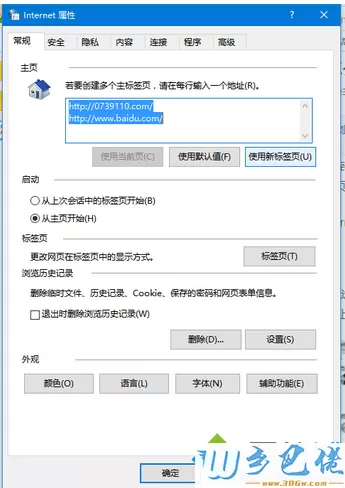
windows10 - 3、如果你的电脑上安装了360安全卫士,他可能会自动锁定主页,那么在改之前就要先把多顶主页功能关闭。在安全卫士的左下角点击“防护中心”,在浏览器防护中点击上网首页防护,然后如图所示,将主页防护关闭。之后再按上面的步骤设置多个主页。
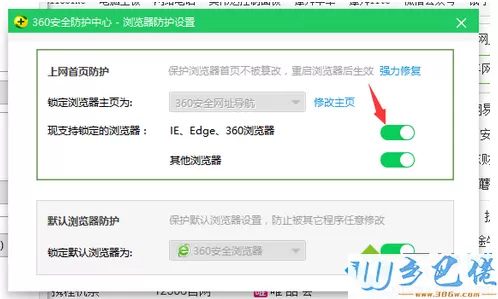
以上就是win8.1浏览器同时设置多个主页的操作步骤,如果你工作时需要打开多个页面,就可以用此方法设置,然后点击“主页”键一键打开。


 当前位置:
当前位置: